? ps通道抠图算是高级命令了,学完之后能更深一步的了解ps。让你的ps更上一层楼。
所谓的ps通道抠图,不是所有的图片都适合用通道来抠图的,一般你得根据通道里面的R、G、B三个通道色彩信息来决定。比如图是我在网上找的一个图片
这节主要将人物从背景中抠出来,最主要的是头发丝的部分,也是难点。打开ps后分一下几个步骤:1.打开通道面板,通道面板有除了rgb,有三个色彩信息。并且都是黑白灰的片子,白意思就是上面的此颜色信息的多少越白此颜色信息越多。咱们首先的目标是抠取头发丝。
? ? ? 2.观看通道中头发丝部分,哪个通道黑白对比更明显就选择哪个。如图
3.这个蓝色通道头发的部分黑白比较明显,咱们把那个蓝色通道复制出来如图
ps通道抠图技术_ps抠图技巧
4.复制通道方法,点住此通道一直拉到右下角如图:
5.之前强调过一定要找黑白对比明显的去复制,是为了后期更方便选区。为了达到黑白对比明显的效果,咱们应该优化一下这个通道的对比程度,此通道的黑白对比可能不是最佳值。所以要继续优化黑白对比程度如图运用色阶和曲线去调节以达到目的?色阶调整左右按钮让黑的更黑,白的更白
6.调整色阶后
7.调整曲线
ps通道抠图技术_ps抠图技巧
8.然后修理一下片子,假如黑色是咱们想要的,咱们暂时是要的头和头发丝,咱们就把想要的画成黑色,把不想要的画成白色如图
9.然后按住ctrl同时点住复制出来的通道,此时你看到蚂蚁线了,但是蚂蚁线是选择的是白色部分,咱们然后点击反选就是黑色的部分选区
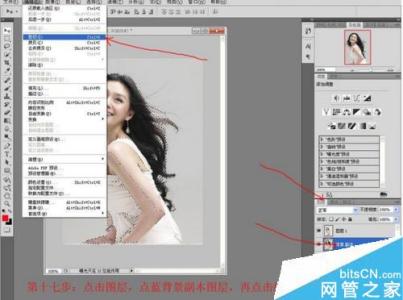
10.蓝色通道出现选区,别动他。点击通道的rgb那个图层,关掉复制出来的通道图层眼睛。然后点击图层。如图
11.双击下图层里面的背景层如图点击确定?然后按住ctrl+j复制选区如图
ps通道抠图技术_ps抠图技巧
12.关掉背景眼睛后
13.头和头发部分抠出来了,接下来是身子,这个就很好做了把背景图层复制一个出来用选区把身体选出来还用刚才的ctrl+j方法身子出来了,再将身子和头发两个图层合并起来后如图
14.关掉两个背景的眼睛就能看见你抠出来的成果了此节适合有ps底子的人学习,才接触了同学好好学习基本的工具,然后慢慢提升自己多看案例。多学习ps里面操作原理才能学的快又精。希望大家共同努力,如有不懂可以问我。
 爱华网
爱华网

